Laravel est le framework PHP le plus populaire, gratuit et open source au monde, connu pour sa syntaxe expressive et élégante. Laravel est accessible, puissant et offre certains des meilleurs outils de développement Web requis pour les applications volumineuses, robustes et modernes.
Dans cet article, vous apprendrez à installer le Framework PHP Laravel sur Ubuntu 20.04 serveur fonctionnant sur le Nginx serveur Web.
Prérequis
- Comment installer la pile LEMP avec PhpMyAdmin dans Ubuntu 20.04
Étape 1 :Installer les modules PHP requis
Après avoir configuré le LEMP pile sur votre Ubuntu 20.04 comme décrit dans le guide du lien ci-dessus, vous devez installer les extensions PHP supplémentaires requises par Laravel comme suit :
$ sudo apt update $ sudo apt php-common php-json php-mbstring php-zip php-xml php-tokenizer
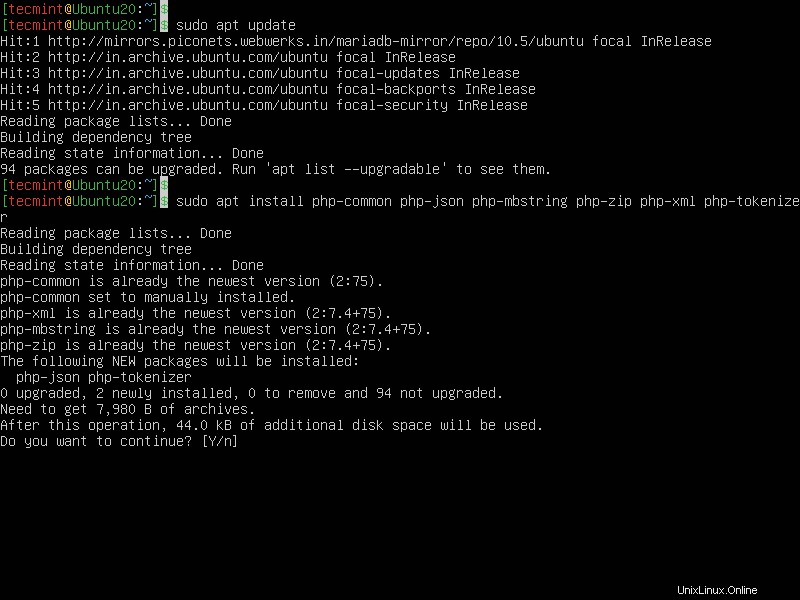
Étape 2 :Créer une base de données pour Laravel
Ensuite, vous devez créer un MySQL base de données pour votre Laravel application. Alors, connectez-vous à votre mysql shell et créez la base de données comme suit.
$ sudo mysql MariaDB [(none)]> CREATE DATABASE laraveldb; MariaDB [(none)]> GRANT ALL ON laraveldb.* to 'webmaster'@'localhost' IDENTIFIED BY 'tecmint'; MariaDB [(none)]> FLUSH PRIVILEGES; MariaDB [(none)]> quit
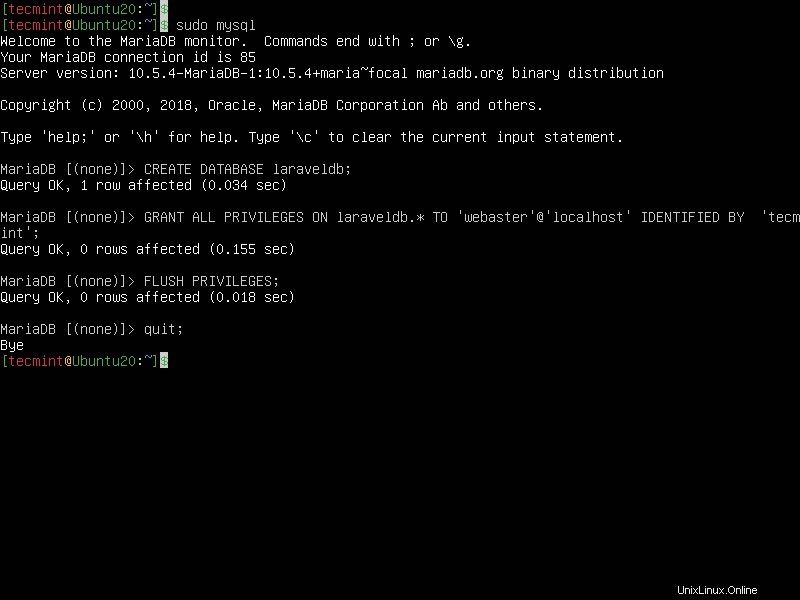
Étape 3 :Installer Composer dans Ubuntu 20.04
Laravel utilise le compositeur (un gestionnaire de dépendances pour PHP ) pour gérer ses dépendances. Par conséquent, avant d'utiliser Laravel , assurez-vous d'avoir Composer installé sur votre système comme indiqué.
$ curl -sS https://getcomposer.org/installer | php $ sudo mv composer.phar /usr/local/bin/composer $ sudo chmod +x /usr/local/bin/composer
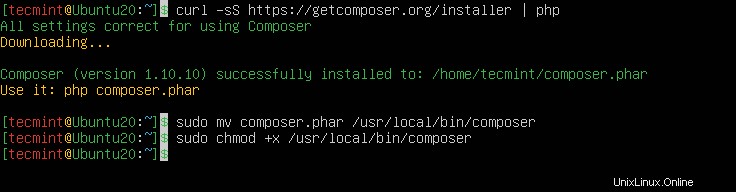
Étape 4 :Installer Laravel dans Ubuntu 20.04
Après avoir installé le composer , utilisez-le pour installer le Laravel des dossiers. Déplacez-vous dans votre /var/www/html répertoire où les fichiers Web sont stockés, puis installez Laravel en utilisant le compositeur comme indiqué. N'oubliez pas de remplacer example.com avec le nom du répertoire où seront stockés les fichiers Laravel.
$ cd /var/www/html $ composer create-project --prefer-dist laravel/laravel example.com
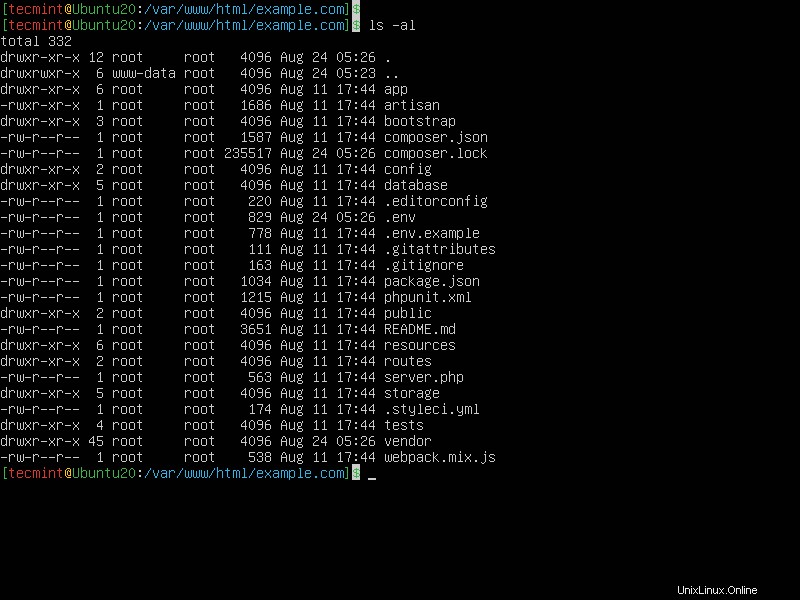 Notez que lors de la configuration de NGINX pour servir Laravel comme décrit ci-dessous, le chemin absolu (ou chemin racine) de votre site dans NGINX le fichier de configuration sera
Notez que lors de la configuration de NGINX pour servir Laravel comme décrit ci-dessous, le chemin absolu (ou chemin racine) de votre site dans NGINX le fichier de configuration sera /var/www/html/example.com/publics . Étape 5 :Configurer Laravel dans Ubuntu 20.04
Pour lister le contenu du nouveau Laravel l'installation, exécutez la commande ls suivante. Vous remarquerez qu'un .env le fichier a été créé automatiquement, ce qui, dans le passé, aurait dû être créé manuellement.
$ ls -la /var/www/html/example.com/
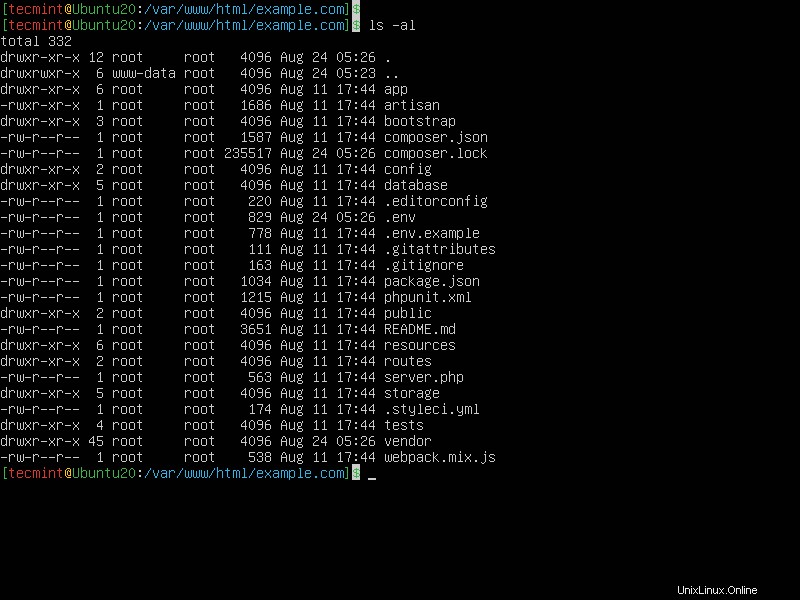
Ensuite, définissez les autorisations appropriées sur Laravel répertoire comme suit.
$ sudo chown -R :www-data /var/www/html/example.com/storage/ $ sudo chown -R :www-data /var/www/html/example.com/bootstrap/cache/ $ sudo chmod -R 0777 /var/www/html/example.com/storage/ $ sudo chmod -R 0775 /var/www/html/example.com/bootstrap/cache/
Ensuite, Laravel utilise une clé d'application pour sécuriser les sessions utilisateur et d'autres données chiffrées. Le .env par défaut contient une clé d'application par défaut mais vous devez en générer une nouvelle pour votre déploiement laravel pour des raisons de sécurité.
$ sudo php artisan key:generate
La clé générée sera ajoutée dans le .env fichier comme valeur de APP_KEY . Vous pouvez afficher la clé ajoutée à l'aide de la commande grep.
$ grep -i APP_Key /var/www/html/example.com/.env

Vous devez également configurer le Laravel détails de connexion à la base de données dans .env comme indiqué dans la capture d'écran suivante.
$ sudo nano /var/www/html/example.com/.env
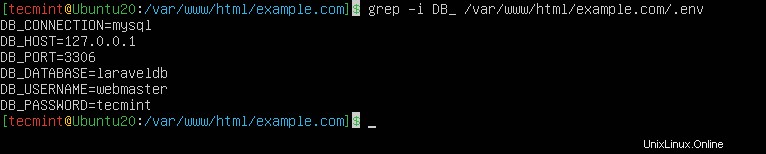
Étape 6 :Configurer NGINX pour servir l'application Laravel
Pour NGINX pour servir votre nouvelle application, vous devez créer un bloc serveur pour celle-ci dans la configuration NGINX, sous le /etc/nginx/sites-available/ répertoire.
$ sudo nano /etc/nginx/sites-available/example.com.conf
Dans la configuration ci-dessous, mettez à jour la directive racine dans le répertoire public de l'application Laravel et assurez-vous de remplacer www.example.com avec le nom de domaine de votre site Web comme indiqué.
Définissez également le fastcgi_pass la directive doit pointer vers le support PHP-FPM écoute les requêtes (par exemple fastcgi_pass unix:/run/php/php7.4-fpm.sock ):
server{
server_name www.example.com;
root /var/www/html/example.com/public;
index index.php;
charset utf-8;
gzip on;
gzip_types text/css application/javascript text/javascript application/x-javascript image/svg+xml text/plain text/xsd text/xsl text/xml image/x-icon;
location / {
try_files $uri $uri/ /index.php?$query_string;
}
location ~ \.php {
include fastcgi.conf;
fastcgi_split_path_info ^(.+\.php)(/.+)$;
fastcgi_pass unix:/run/php/php7.4-fpm.sock;
}
location ~ /\.ht {
deny all;
}
}
Enregistrez le fichier puis activez la configuration du site Laravel en créant un lien depuis /etc/nginx/sites-available/example.com.conf au /etc/nginx/sites-enabled/ annuaire. En outre, supprimez la configuration de bloc de serveur par défaut.
$ sudo ln -s /etc/nginx/sites-available/example.com.conf /etc/nginx/sites-enabled/ $ sudo rm /etc/nginx/sites-enabled/default
Ensuite, vérifiez si le NGINX la syntaxe de configuration est correcte en exécutant la commande suivante avant de redémarrer le service.
$ sudo nginx -t $ sudo systemctl restart nginx
Étape 7 :Accéder à l'application Laravel à partir d'un navigateur Web
À ce stade, vous devez tester si votre Laravel déploiement fonctionne correctement et s'il est accessible depuis un navigateur. Pour utiliser le domaine factice, example.com , utilisons le /etc/hosts fichier sur votre ordinateur local pour créer un DNS local.
Exécutez les commandes suivantes pour obtenir l'adresse IP du serveur Laravel et ajoutez-la au /etc/hosts file (remplacez la valeur en fonction de vos paramètres).
$ ip ad
$ echo “192.168.56.11 example.com” | sudo tee -a /etc/hosts
Ouvrez maintenant un navigateur Web sur l'ordinateur local et utilisez l'adresse suivante pour naviguer.
http://www.example.com/
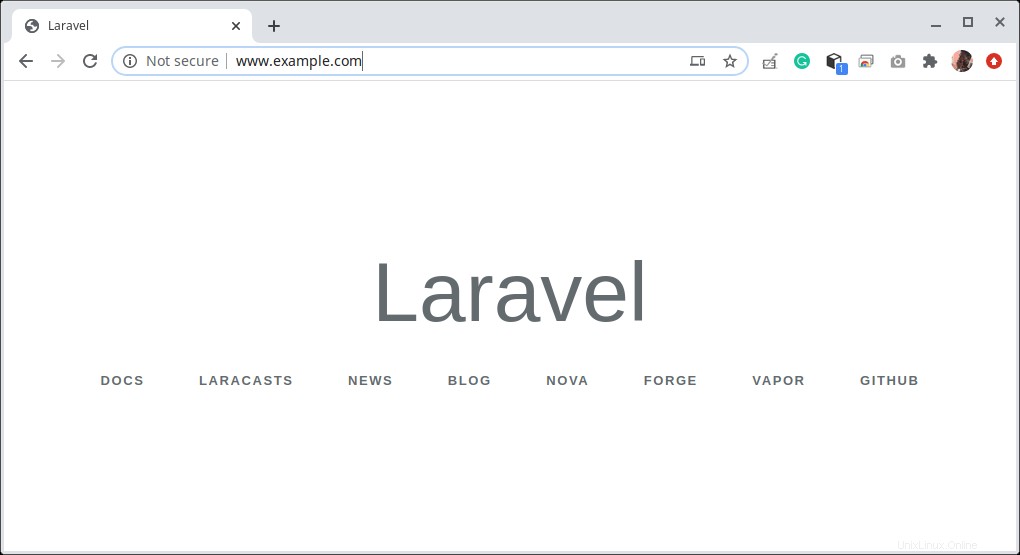
Maintenant que vous avez Laravel installé, vous pouvez commencer à créer votre application Web ou votre site. Pour plus d'informations, consultez la documentation de Laravel.